
【2025】オーストラリアETASの申請方法を徹底解説!アプリで済ませよう
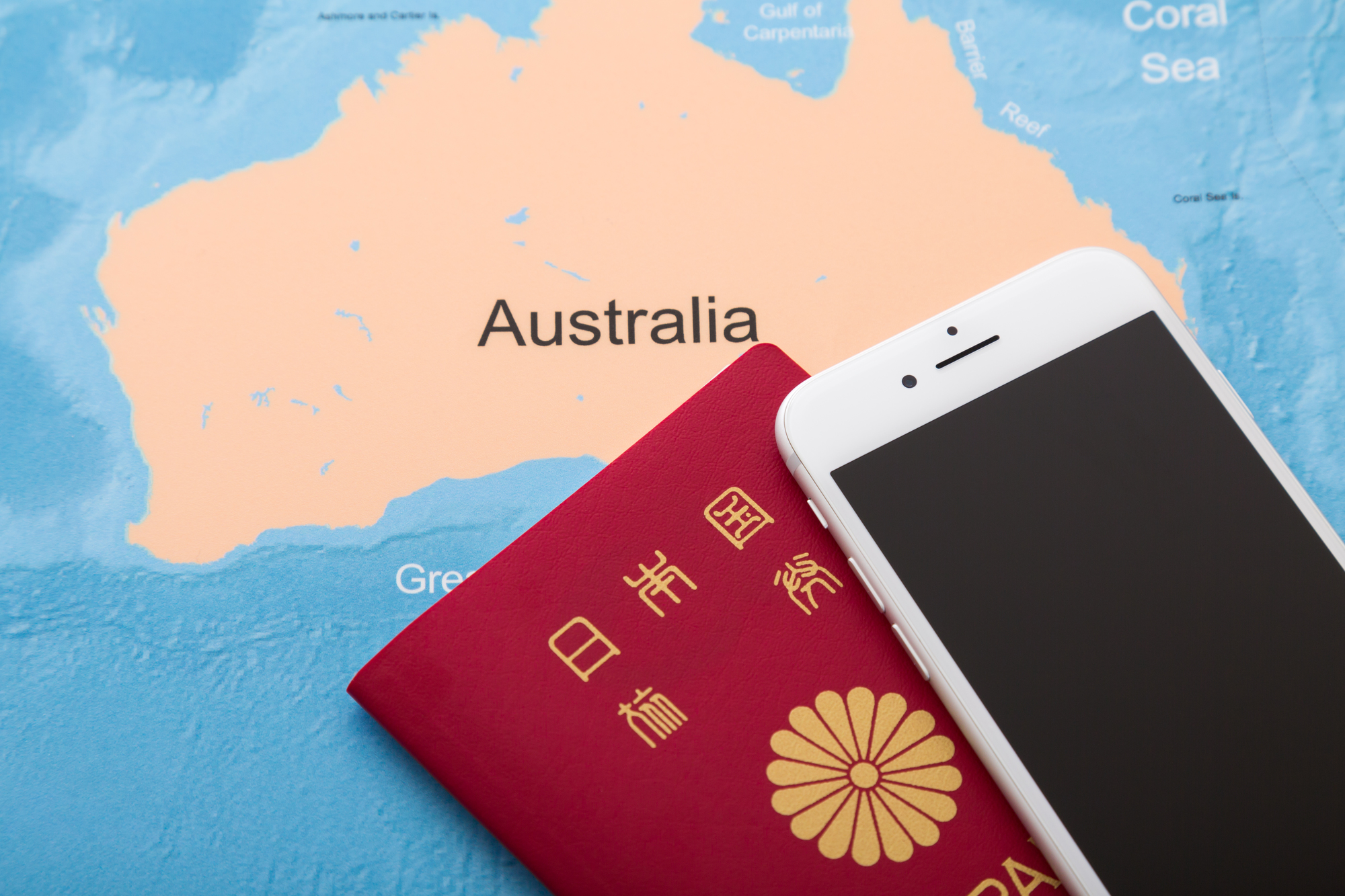
オーストラリア旅行に必須のETAS(イータス)を自分で申請する方法を解説!アプリを使って簡単に申請するステップ、必要な書類、申請期限など、重要なポイントを紹介します。初めて申請される方もぜひチェックしてください。
ETAS(イータス)とは?
オーストラリア渡航時に必要な電子渡航認証システム

ETAS(Electronic Travel Authority System)とは、オーストラリア渡航の際に必要な電子渡航システムです。
ETASを取得すると、最長で3ヶ月以内の観光・商用目的のオーストラリア滞在ができます。日本国籍の人がビザなしでオーストラリアに入国する場合には、ETASの申請が義務付けられているので気をつけましょう。
ETASの申請はアプリ上で完結します。ETAS申請に必要なものは、パスポート(ICチップ搭載のもの)、スマートフォン、メールアドレス、滞在先の住所&電話番号、クレジットカードの主に5点。パスポートは帰国日まで有効なものであれば大丈夫です。
ETAS(イータス)申請が必要な人とは?
観光・商用の目的でオーストラリアへ入国する方が対象

ETAS(イータス)は、観光・商用の目的でオーストラリアへ入国する方の全員が対象となります。オーストラリア政府で発行された有効なビザ(ワーキングホリデービザや学生ビザなど)を持っている方は、ETASの申請をする必要はありません。
ETASを使ってオーストラリアに滞在できる期間は、最長3ヶ月間。1回の滞在で3ヶ月以上滞在する予定の方はビザの取得を検討してみてください。
ETAS(イータス)申請のタイミングはいつまで?
オーストラリア渡航の3日前までに済ませよう

ETAS(イータス)は、オーストラリア渡航3日前までに申請しましょう。ETASの公式サイトでも渡航3日前を推奨しています。オーストラリアへの渡航が決まったら、なるべく早めに申請しておくのがおすすめです。
ETASの申請をすると12時間以内に結果が出ますが、稀に24時間経っても結果のメールが送られてこないケースもあります。万が一に備えて、3日前までに申請をしておきましょう。
ETASの有効期限は1年間です。ただしETASの有効期限内にパスポートの期限が切れてしまうと、パスポートの有効期限と共に失効してしまうので要注意。パスポートの有効期限を事前に確認しておきましょう。
ETAS(イータス)を申請するために必要なもの
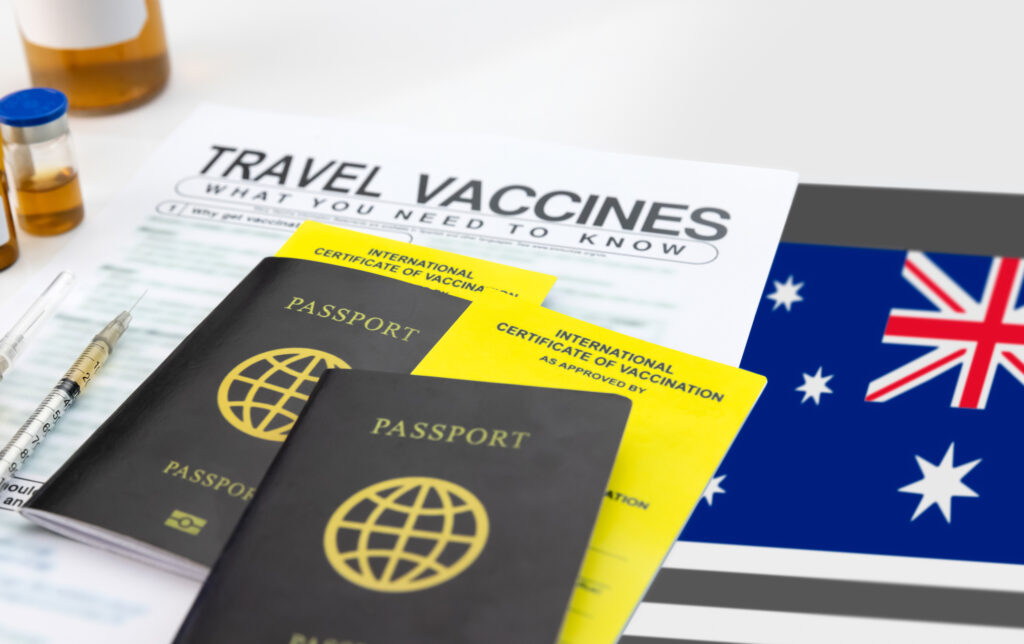
ETAS申請前に、まずは下記のものを用意しましょう。
| スマートフォンやタブレットなどの端末 | アプリを使って登録するので必要です。 |
| パスポート | 有効期限の切れてないものを用意します。 |
| クレジットカード | 申請料金 AUD$20を支払う時に必要です。 |
| ホテルの予約確認書 | オーストラリア滞在先の住所を入力します。 (※すでに予約している場合) |
| 有効なメールアドレス | ワンタイムパスワードを使用するので、現在使用中のメールアドレスが必要です。 |
オーストラリアETAS(イータス)の申請方法
1. アプリをダウンロードする
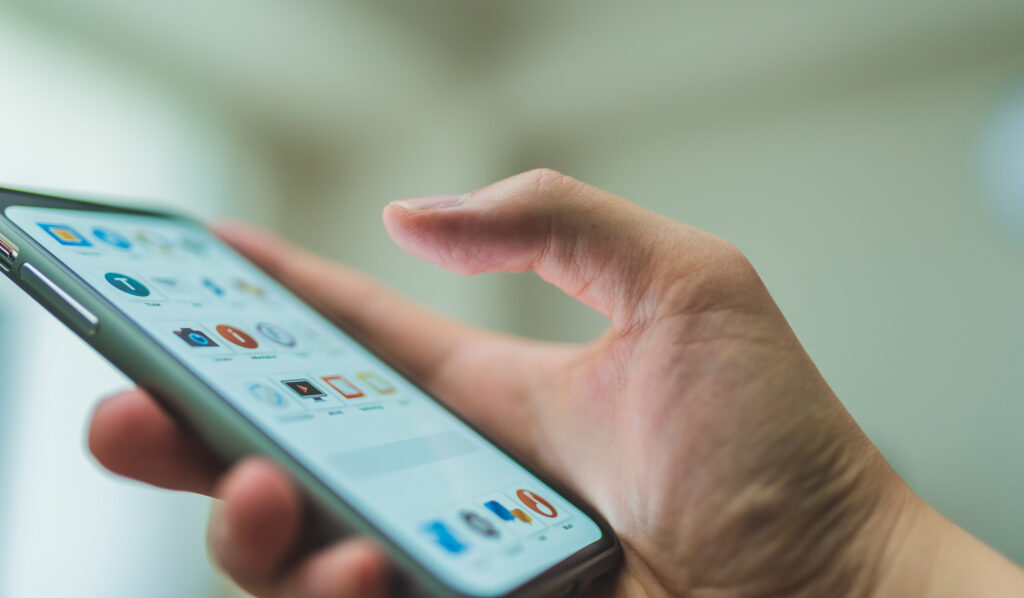
スマートフォンやタブレットなどに「オーストラリアのETAアプリ(AustralianETA)」をダウンロードしましょう。
オーストラリアETAアプリ:iOS/Google Play
2. アプリを開いて申請準備をする
- 1. アプリを開くと、ETA(ETASのこと。以下全てETAと表記。)が事前申請できる国名の一覧が出てきます。もちろんJapanと表記されているので、「Next」ボタンをタップしましょう。
- 2. ETAの説明についての画面が出てくるので、「Next」のボタンをタップします。
- 3. 引き続きETAの説明が出てくるので、一番下までスクロールをして「Agree(同意する)」のボタンをタップする。
- 4. IDの認証が「Touch ID」もしくは「passcode」で出来るので、どちらかを選択して進みます。「passcode」の場合、自分の好きな数字6桁を入力しましょう。
- 5. 「Are you travel agent?(あなたは旅行業者ですか?)」と出てくるので、自分自身で申請する場合は「No」を選択しましょう。
- 6.「New ETA」のボタンをタップすると申請がスタートします。
- 7. 利用規約が出てくるので、一番下までスクロールをして「Agree(同意する)」ボタンをタップします。
- 8. こちらの画面では、ETAの申請で必要なものや申請に関するいくつかの質問事項などが記載されています。「Start」のボタンをタップして進みましょう。
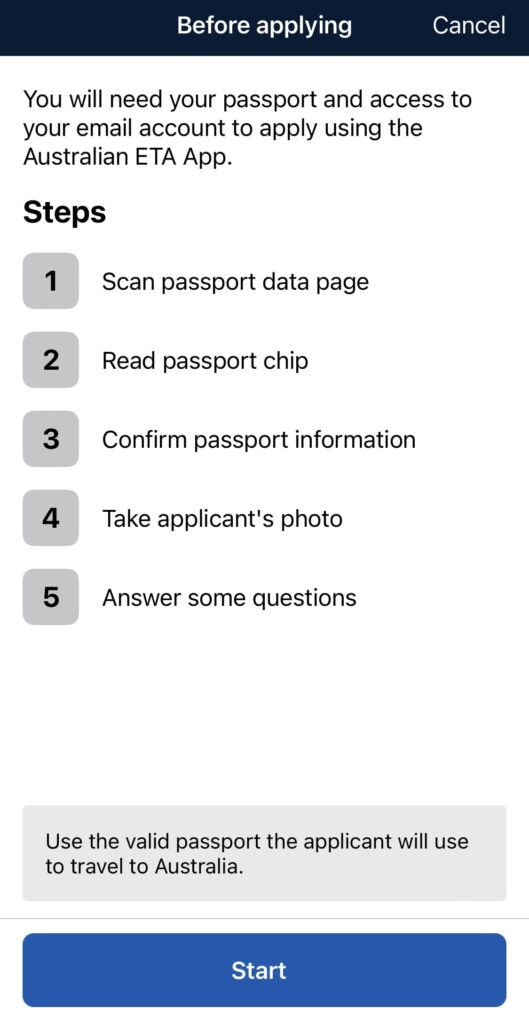
3. パスポートと顔写真をアプリでスキャンして登録

- 9. パスポートをスキャンします。「Scan passport(パスポートをスキャンする)」のボタンをタップしましょう。
- 10. パスポートの顔写真があるページを開き、写真を撮ります。
- 11. 次にパスポートに埋め込まれたチップを読み取ります。「Read passport chip(パスポートのチップを読み取る)」のボタンをタップして読み取りましょう。 ※読み取りが上手く行かない場合‥ パスポートの中にあるチップ搭載のページ上にスマホを近づけてゆっくり動かしてみてください
- 12. パスポートの読み取りが完了すると、自動的にパスポート情報が反映されます。「Confirm(確認する)」のボタンをタップしましょう。
- 13. 顔写真を登録するので「Take Photo(写真を撮る)」のボタンをタップします。 ※写真が登録できない場合‥ 髪の毛を全て上げて、アップで写真を撮ってみてください
- 14. 顔写真を登録したら、パスポート内容を確認する画面が出てきます。問題がなければ「Next」のボタンをタップしましょう。
4. 個人情報を入力・登録する

- 15. Check for existing visaという画面が表示されます。オーストラリアのビザを初めて申請する場合、VISAを所有していない場合は「Next」のボタンをタップしましょう。※すでにVISAを持ってる場合は「Check for existing visa」をクリックすると既存VISAの確認ができます
- 16. 「Country of birth(生まれた国) 」と出てくるので、申請者の出生国を選択しましょう。
- その下に「Have you ever been known by any other name?(e.g alias)?(パスポートに登録されている以外の名前はありますか?)」と記載されています。結婚等で名前の変更があったかの質問です。結婚等で苗字が変わったけど旧姓のパスポートを持っている方や性別の変更により名前が変わった方は「Yes」と答えます。それ以外の方は「No」で大丈夫です。
- 「Yes」と答えた場合は、旧姓の名前や名前変更の理由(結婚・性別など)を入力する画面が出てくるので、回答しましょう。
- 17. 「Home imformation」と出てくるので、住所と携帯番号を入力します。入力したら「Next」のボタンをタップしましょう。
- 日本の住所は検索できないので「enter address manually」から英語で入力
- 携帯電話は日本のものでOK。 国番号は「+81」です
- 日本の住所は検索できないので「enter address manually」から英語で入力
- 18. メールアドレスを入力します。 「Verify email(メールを確認する)」のボタンをタップすると、自分のメールアドレス宛にワンタイムパスワードが届きます。
- 19. 6桁のパスワードを入力して「Next」のボタンをタップします。
- 20. 確認画面が出てくるので、問題がなければ「Confirm and save profile」のボタンをタップします。
- 21. ETA type and location画面では、ETAの種類を選択します。「Business(仕事)」か「Tourist(旅行)」か答えましょう。「Are you the applicant?(申請者本人ですか?)」は、本人であれば「Yes」と答えます。
- その下の「I declare that I am outside〜」はJapanと入力して、「Next」のボタンをタップしましょう。
- 22. Declarationの画面が出てくるので、チェックを入れて「Next」をタップします。
- ETAの有効期限が切れた後、オーストラリアに滞在し続けると不法滞在になることを理解しているかの質問です。チェックを入れることで同意することになります。
- 23. Criminal convictionsは、過去に犯罪で有罪になったかどうかの問いです。なければ、チェックを行いタップして次へ進みましょう。 ※過去に経験がある方はビジター (サブクラス 600)というビザを申請してください
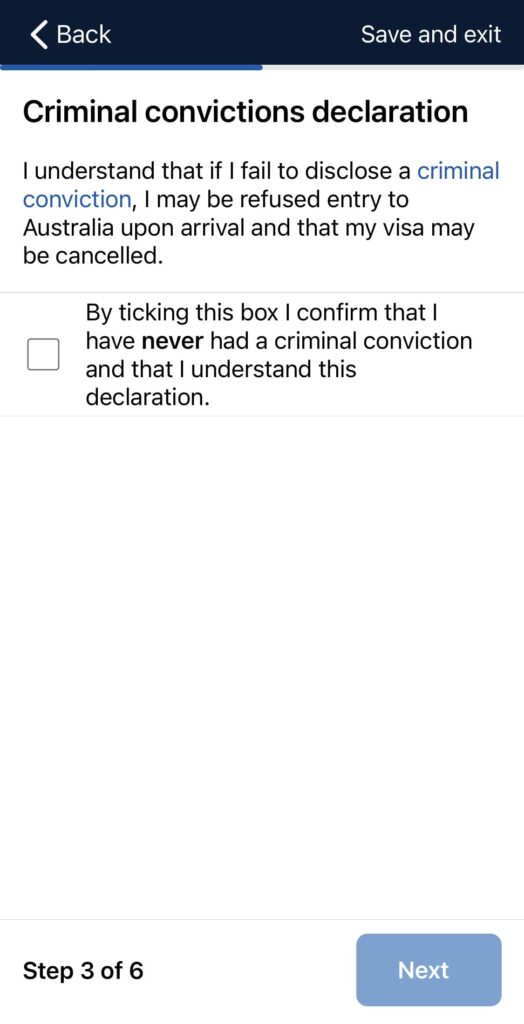
- 24. Domestic violenceは、家庭内暴力に関する問いです。
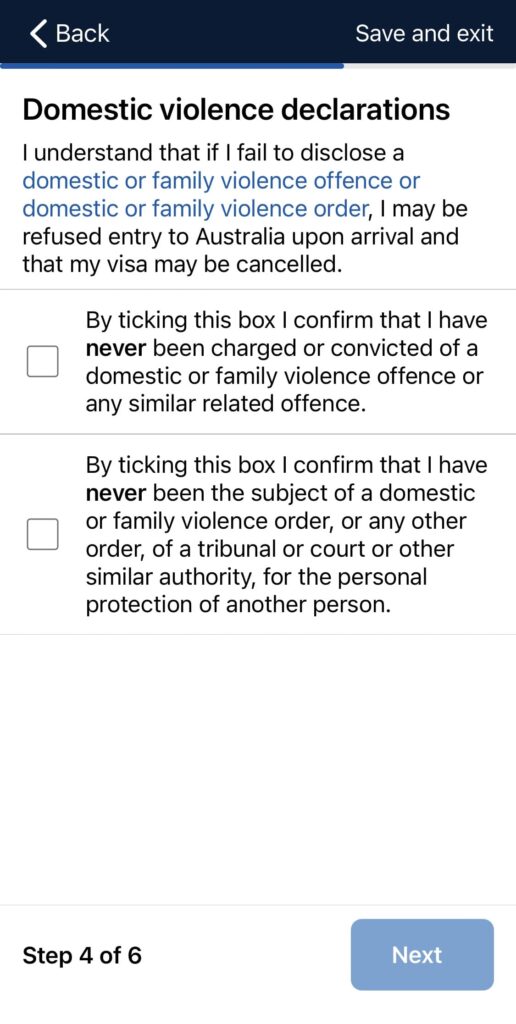
1つ目の問いは「家庭内暴力やそれに類似するもので、起訴や有罪判決を受けたことがありますか?」なければボックスにチェック。
2つ目の問いは「家庭内暴力から他者を保護する目的として、裁判所やそれに類似する機関から命令や指示の対象となったことがありますか?」なければボックスにチェックをタップして次に進みましょう。 ※過去に経験がある方はビジター (サブクラス 600)というビザを申請してください
5. オーストラリアの滞在先を入力・登録する

- 25. Intended addressは、オーストラリアでの滞在先についてです。滞在先の住所がわかっている場合は「I know the address」、わかっていない場合は「I don’t know the address」を選択します。
- そして滞在先の住所(旅行の方は宿泊するホテルの住所・連絡先・滞在先の名称)を入力しましょう。
- 26. 確認画面になるので、問題がなければ「Next」をタップします。
6. ETASの申請費用(20AUD)をクレジットカードで支払う

- 27. 最後にETAS申請の支払いのページになるので、クレジットカード情報を入力しましょう。
- ETAS申請費用は20AUD(約1,925円)です。※厳密にはアプリ使用料 ※レートは2024年9月時点
- 28. ビザが発行されると、メールアドレス宛に連絡が届きます。
- ※発行まで最大12時間かかる可能性があります。3日前の申請を行いましょう。
オーストラリアETAS(イータス)申請後の確認方法
ETASの申請ステータスの確認方法

ETASの申請ステータスは、公式アプリ「Australian ETA」またはオーストラリア政府のウェブサイトで確認できます。アプリの場合は、ホーム画面の「Check visa」からステータスを確認でき、「Granted」であれば承認済みです。
ウェブサイトでは、オーストラリア大使館のサイトを利用して確認できます。申請から結果が出るまでは、通常数時間〜数日程度です。承認されると、登録したメールアドレスに通知が届きます。
ETAS(イータス)が承認されない場合の確認点
パスポート情報に誤りがないか

ETASの申請でパスポート情報の正確な入力は、非常に重要です。パスポート番号、発行日、有効期限、氏名(アルファベット表記)を正確に入力したのかを確認してください。
特にパスポートに記載された氏名と、ETAS申請時の氏名が完全に一致していることが重要です。ミドルネームの有無や、ハイフンの使用などにも注意が必要です。誤りがあった場合は、新たに正しい情報でETASを申請し直す必要があります。
申請料の支払いが正常に完了しているか

ETASの申請料支払いが正常に完了したかどうかは、申請時に登録したメールアドレスに届く確認メールで確認できます。また、オーストラリアETAアプリの「Check visa」機能を使用して、申請状況を確認することも可能です。
支払いが完了していれば、ステータスが「Granted」と表示されます。不安な場合は、オーストラリア大使館のウェブサイトでも確認できます。
オーストラリア渡航資格があるか
ETASが承認されない場合は、以下の点を確認しましょう。
・パスポートがETAS対象国のものか
・渡航目的が観光・商用・親族訪問で3か月以内の滞在か
・過去のビザ拒否歴や犯罪歴がないか
・入力情報に誤りがないか
上記に問題がなければ、オーストラリア大使館に連絡して詳細を確認するのが良いでしょう。承認されない場合は、別の適切なビザを申請する必要があります。
KKdayのオプショナルツアーならオーストラリア旅行をお得に楽しめる

ETASの申請が完了したら、次はオーストラリア旅行の計画を立てましょう。KKdayでは、オーストラリア各地の観光をお得に楽しめるオプショナルツアーが充実しています。
おすすめのオプショナルツアーは、以下の通りです。
オーストラリア旅行前にETASの申請を済ませよう

ETASの申請方法や申請に必要なもの、いつまでに申請するかについて徹底解説しました。ETAS(イータス)とは、オーストラリア渡航の際に必要な電子渡航システムのこと。オーストラリアへの渡航3日前までに、ETASの申請を完了させておくのがおすすめです。
現在はスマートフォンやタブレットなどの端末を使って、アプリにて申請をする必要があります。ぜひこの記事を参考にして、ETASの申請をしてみてください。

















